Cómo restaurar un iPhone desde iTunes Backup
 Publicado por Boey Wong / 08 de marzo de 2021 09:00
Publicado por Boey Wong / 08 de marzo de 2021 09:00 Tengo algunos problemas con mi iPhone e intento todas las opciones básicas de solución de problemas, pero ninguna de ellas funciona. Asi que tengo que restablecer mi iPhone a la configuración de fábrica Para deshacerse de los problemas. He hecho una copia de seguridad del iPhone a iTunes antes de restablecer la configuración de fábrica. Ahora quiero recuperar parte de los datos de respaldo en lugar de todo el archivo de respaldo en mi iPhone. ¿Es eso posible hacer esto? ¿Cómo restaurar el iPhone desde iTunes de forma selectiva? Cualquier consejo será bienvenido, gracias!
Para muchos fanáticos de iDevice, es un dolor de cabeza restaurar un iPhone a partir de archivos de respaldo, especialmente cuando solo quieren extraer ciertos datos específicos de todo el respaldo.
Sin embargo,
iTunes e iCloud no le permiten restaurar datos de forma selectiva.
Afortunadamente,
Tengo una buena noticia que decirles que ahora puede lograr esto con la ayuda de FoneLab, un profesional recuperación de datos de iPhone Software, que se especializa en la recuperación y extracción de datos perdidos para iPhone, iPad, iPod a computadora.
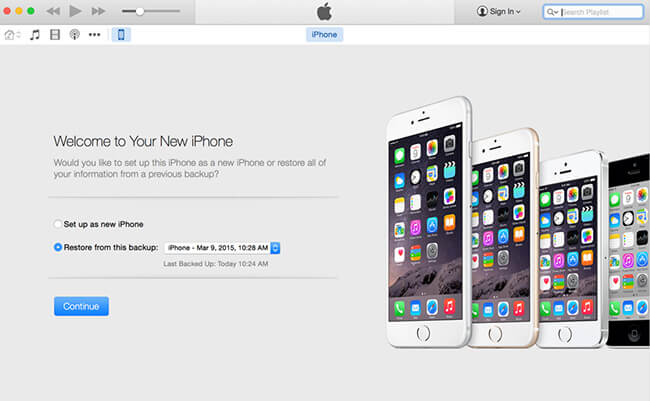
Además,
Le recomiendo encarecidamente que realice una copia de seguridad del archivo de manera oportuna y regular porque cuando pierde su iPhone o algo así, no sufrirá el dolor de perder datos, ya que puede recuperarlos del archivo de copia de seguridad creado anteriormente.
Más características sobre FoneLab
- El software está diseñado para ayudar a los usuarios a recuperar datos perdidos o eliminados de dispositivos iOS o copias de seguridad de iTunes / iCloud. También se puede usar como extractor de copia de seguridad de iPhone para extraer cualquier dato que desee de iCloud o copia de seguridad de iTunes.
- Admite recuperar hasta 19 diferentes tipos de archivos, como fotos, videos, audio, mensajes, mensajes de WhatsApp, contactos, historial de llamadas, notas, etc. Es totalmente compatible con los sistemas Windows y Mac. Por lo tanto, puede descargar la versión de Windows o la versión de Mac en consecuencia con el siguiente enlace para comenzar.
- El programa no requiere conexión cuando su iPhone se pierde o se rompe, ya que admite la recuperación desde iTunes o la copia de seguridad de iCloud que no necesita un dispositivo a mano.
Con FoneLab para iOS, recuperará los datos perdidos / eliminados del iPhone, incluidas fotos, contactos, videos, archivos, WhatsApp, Kik, Snapchat, WeChat y más datos de su copia de seguridad o dispositivo de iCloud o iTunes.
- Recupere fotos, videos, contactos, WhatsApp y más datos con facilidad.
- Vista previa de datos antes de la recuperación.
- iPhone, iPad y iPod touch están disponibles.

Lista de Guías
1. Cómo restaurar un iPhone con iTunes
Paso 1 Conecte su iPhone a la computadora con la que sincroniza antes.
Paso 2 Ejecute iTunes haciendo doble clic en el icono rápido. Si le dice que actualice una nueva versión, hágalo.
Paso 3 Haga clic sobre el icono de su iPhone cuando aparezca en iTunes. Luego ve a Resumen sección y haga clic en el restaurar copia de seguridad botón. Si usted tiene copias de seguridad cifradas de iTunes, necesitas ingresar la contraseña.

Paso 4 Verifique la fecha y el tamaño de cada copia de seguridad y elija la más relevante para restaurar.
Paso 5 Haga clic en Restaurar y espere a que finalice el proceso. Tu iPhone se reiniciará y se sincronizará con tu computadora. Manténgase conectado hasta que finalice la sincronización.
2. Restaurando iPhone desde iTunes Backup con FoneLab
Paso 1 En primer lugar, debe descargar el software e instalarlo después.
Paso 2 Haga doble clic para abrirlo y seleccione el modo de Recuperar del archivo de copia de seguridad de iTunes en la interfaz.
Paso 3 Verá la lista de su historial de copias de seguridad. Seleccione el que pueda contener lo que desea para iniciar el proceso de escaneo.
Paso 4 Una vez que se realiza el proceso de escaneo, el software enumerará los contenidos recuperados a la izquierda ordenados por tipos de archivo. Verifíquelos uno por uno o aquellos que desee obtener una vista previa de los detalles. Marque los que desea extraer a la computadora y haga clic en Recuperar.

Por lo que puedes ver, todo el proceso de recuperación es súper fácil, cualquiera puede usarlo sin esta guía.
Además, si ha hecho una copia de seguridad de los datos de su iPhone en iCloud anteriormente, puede elegir restaurar iPhone desde iCloud copia de seguridad o recuperar documentos de iCloud preferiblemente.
